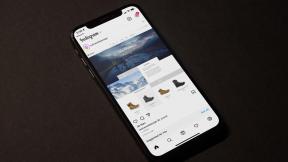როგორ გამოვიყენოთ .estrongs Android-ზე
Miscellanea / / June 09, 2022

ფაილების მენეჯერის აპლიკაციები გამოდგება Android ტელეფონებზე ფაილების და საქაღალდეების მართვისას. საქაღალდეების შექმნიდან, რედაქტირებიდან და ერთი ადგილიდან მეორეზე გადატანიდან დაწყებული არასასურველი მონაცემების წაშლამდე, ფაილების მენეჯერი ყველაფერში ეხმარება. ES file explorer არის ერთ-ერთი ასეთი აპლიკაცია, რომელიც საკმაოდ პოპულარულია ფაილური მუშაობის მოხერხებულად შესრულების უნარით. ES ფაილების მკვლევარებს აქვთ მრავალი ჩაშენებული საქაღალდე და .estrongs ერთ-ერთი მათგანია. თუ გაინტერესებთ ეს ფარული საქაღალდე, თქვენ სწორ ადგილზე ხართ, რომ იცოდეთ estrongs-ის შესახებ Android-ზე. ჩვენ ასევე ვუპასუხებთ თქვენს შეკითხვებს: რა არის .estrongs და უსაფრთხოა თუ არა estrongs-ის წაშლა.

შინაარსი
- როგორ გამოვიყენოთ .estrongs Android-ზე
- უსაფრთხოა Estrongs-ის წაშლა?
- ესტრონგების მნიშვნელობა
- ნაბიჯი 1: დააინსტალირეთ ES File Explorer
- ნაბიჯი 2: შეასრულეთ ფაილების მართვა
- ნაბიჯი 3: საქაღალდეების გადატანა
- ნაბიჯი 4: გადარქმევა ფაილების ან საქაღალდეების სახელი
- ნაბიჯი 5: ფაილების ანალიზი
- ნაბიჯი 6: შედით Google Drive-ზე ES File Explorer-ით
- ნაბიჯი 7: ფაილის ნახვის დახარისხება
- ნაბიჯი 8: ფაილების დაშიფვრა
- ნაბიჯი 9: წაშალეთ მრავალი აპი ერთი ნაბიჯით
- ნაბიჯი 10: ახლომდებარე გაზიარება
როგორ გამოვიყენოთ .estrongs Android-ზე
ES file explorer არის მესამე მხარის აპლიკაცია, რომელიც მიზნად ისახავს ფაილების და მონაცემების მოწყობას თქვენს Android მოწყობილობაზე, ერთდროულად ოპტიმიზაციას უწევს ტელეფონის მუშაობას.
- ES ფაილების მკვლევარში არის მრავალი საქაღალდესხვადასხვა ფუნქციებით. ერთ-ერთი ასეთი საქაღალდეა .estrongs. ეს შეიცავს მასში ქვესაქაღალდეებს, მათ შორის Recycle Bin.
- Შეიცავს ყველა ფაილი და მონაცემები რომლებიც წაშლილია ES ფაილების მკვლევარიდან.
- ეს მონაცემები არ არის ბიბლიოთეკაში და მათი ნახვა შესაძლებელიადამალულიძლიერებში. აქედან გამომდინარე, უსაფრთხოდ შეიძლება ითქვას, რომ estrongs ფაილი შეიცავს ფაილ მენეჯერის ყველა წაშლილ მონაცემს და შეინახეთ ისინი უსაფრთხოდ, სანამ მომხმარებელი არ გადაწყვეტს მათ წაშლას.
უსაფრთხოა Estrongs-ის წაშლა?
არასაკმარისი სივრცე არის პრობლემა, რომელსაც აწყდება სმარტფონის თითოეული მომხმარებელი დროის გარკვეულ მომენტში. ეს ხდება estrongs Android-ის უნარის გამო, შეინახოს წაშლილი საქაღალდეები. თუ ამ სივრცის გათავისუფლებას ცდილობთ და გაინტერესებთ უსაფრთხოა თუ არა estrong-ების წაშლა, მაშინ პასუხი არის დიახ, უსაფრთხოა estrong-ების წაშლა. თქვენ შეგიძლიათ წაშალოთ estrongs, მაგრამ ეს მნიშვნელოვანია ყველა მნიშვნელოვანი დოკუმენტისა და ფაილის სარეზერვო ასლის შექმნა რომ წაშლას აპირებთ. იმის გამო, რომ როგორც კი წაშლით მათ estrongs საქაღალდიდან, ამის შემდეგ მათი აღდგენა შეუძლებელია. მიუხედავად ამისა, ამ საქაღალდის წაშლა გაათავისუფლებს დიდ ადგილს თქვენს ტელეფონზე და გაათავისუფლებს თქვენი ტელეფონის მეხსიერებას. ამრიგად, უსაფრთხოა estrong-ების წაშლა.
ესტრონგების მნიშვნელობა
თუ გაინტერესებთ, რატომ არის მნიშვნელოვანი estrongs საქაღალდე ES file explorer-ში, მაშინ ამ თემის სასარგებლოდ რამდენიმე მიზეზი არსებობს:
- ეს ხელს უწყობს მოწყობილობის შეუფერხებლად მუშაობას.
- ეს ხელს უწყობს ფაილების ან მონაცემების აღდგენას, რომლებიც შემთხვევით წაიშლება.
- ის ინახავს წაშლილ მონაცემებს ტელეფონის ბიბლიოთეკიდან, დამალული ES ფაილ მენეჯერის საქაღალდეში.
- მარტივი ხელმისაწვდომობა მოწყობილი საქაღალდეების გამო.
- მონაცემთა გაზიარება უფრო ადვილია estrongs Android-ის დახმარებით.
ES file explorer estrongs არის საქაღალდე, რომელიც იმყოფება ES ფაილის Explorer-ში, რომელიც შედგება მრავალი ქვესაქაღალდისგან. თუ გსურთ გამოიყენოთ estrongs, პირველ რიგში მნიშვნელოვანია დააინსტალიროთ და გაიგოთ, თუ როგორ მუშაობს იგი. მოდით განვიხილოთ რამდენიმე მეთოდი, რომელიც დაგვეხმარება ამ მრავალფუნქციური ფაილ მენეჯერისა და მისი აქტივების გარკვევაში და უკეთ გაგებაში.
შენიშვნა: იმის გამო, რომ სმარტფონებს არ აქვთ იგივე პარამეტრების პარამეტრები და ისინი განსხვავდება მწარმოებლისგან მწარმოებელზე, ამიტომ, ნებისმიერის შეცვლამდე დარწმუნდით, რომ სწორი პარამეტრები გაქვთ. ქვემოთ მოცემული ნაბიჯები შესრულდა Android-ზე, OnePlus Nord-ზე.
ნაბიჯი 1: დააინსტალირეთ ES File Explorer
ჩაშენებული ფაილ მენეჯერებისა და სხვა აპლიკაციების გამო, ES ფაილის მკვლევარი ამოღებულია მრავალი პლატფორმიდან. მისი ჩამოტვირთვა მაინც შეგიძლიათ Android მოწყობილობებზე. შეცვალეთ თქვენი მობილურის პარამეტრები ფაილის ჩამოსატვირთად. მიჰყევით ქვემოთ მოცემულ ნაბიჯებს:
1. Წადი პარამეტრები თქვენს Android მოწყობილობაზე.

2. შეეხეთ აპები და შეტყობინებები.
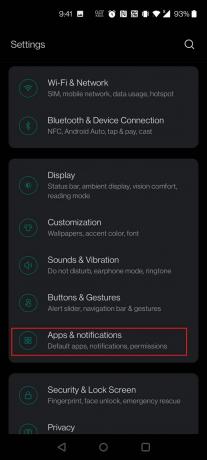
3. შეეხეთ სპეციალური აპის წვდომა.
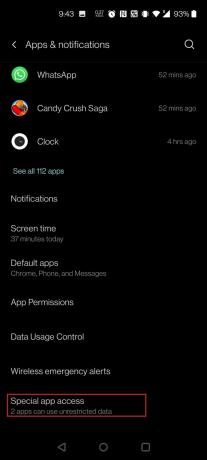
4. გადაახვიეთ ქვემოთ და შეეხეთ დააინსტალირეთ უცნობი აპლიკაციები.
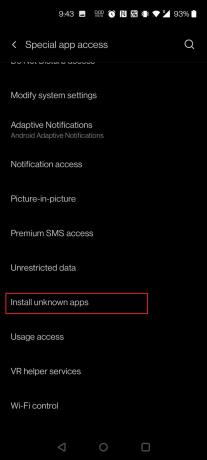
5. მოძებნეთ ბრაუზერი საიდანაც გსურთ დააინსტალიროთ apk ფაილი. Ამ შემთხვევაში, ქრომი არჩეულია. შეეხეთ ქრომი.

6. ჩართეთ გადამრთველი ვარიანტისთვის დაუშვით ამ წყაროდან.
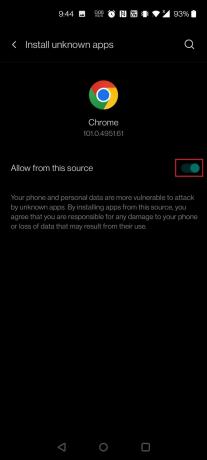
7. ჩამოტვირთეთ ES File Explorer APK დან APK Pure ვებსაიტი.
8. შეეხეთ ჩამოტვირთეთ APK ღილაკი.
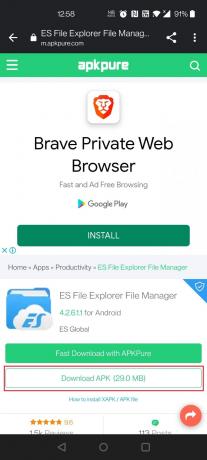
9. შეეხეთ დაინსტალირებული APK.
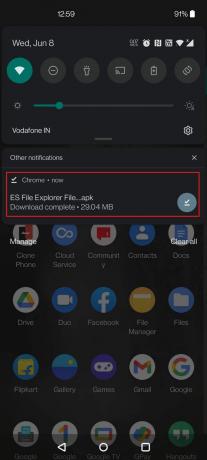
10. შეეხეთ ᲓᲐᲘᲜᲡᲢᲐᲚᲘᲠᲔᲑᲐ ამომხტარ ფანჯარაში.
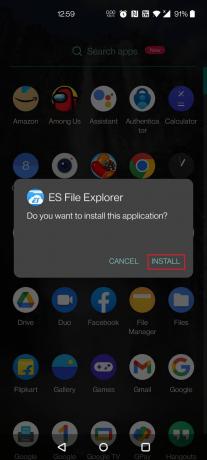
ასევე წაიკითხეთ:როგორ გავხსნათ MOBI ფაილები Android-ზე
ნაბიჯი 2: შეასრულეთ ფაილების მართვა
უპირველეს ყოვლისა, სანამ სხვა რამეს ჩავუღრმავდებით, მნიშვნელოვანია გვესმოდეს, თუ როგორ უნდა მოძებნოთ და მართოთ ფაილები ES ფაილების მკვლევარში, რათა გამოიყენოთ .estrongs ფაილი. იგივეს გასაკეთებლად, მოდით გადავხედოთ ნაბიჯებს, რომლებიც მიგიყვანთ ყველა ფაილში და დაგეხმარებათ მათ მოხერხებულად მართვაში.
1. გაუშვით ES File Explorer აპლიკაცია თქვენს ტელეფონზე.
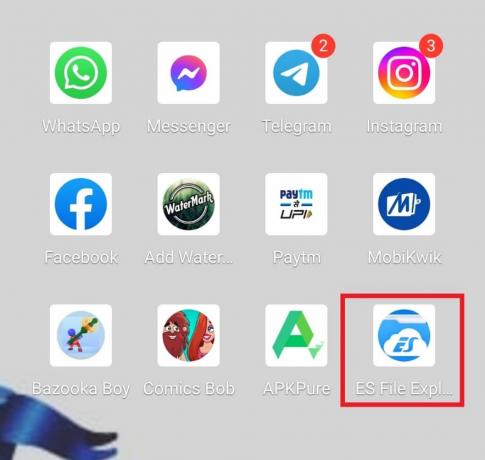
2. შეეხეთ Შიდა მეხსიერება ზევით.

3. ძიება ფაილის სახელი ზედა გამოყენებით გამადიდებელი შუშა ხატულა და შესაბამისად მართეთ თქვენი ფაილები.

ნაბიჯი 3: საქაღალდეების გადატანა
ES ფაილის Explorer ასევე საშუალებას გაძლევთ გადაიტანოთ საქაღალდეები ერთი ადგილიდან მეორეზე. ეს მოქმედება მომხმარებელს აძლევს მოქნილობას და აწყობს კონკრეტულ საქაღალდეს მოხერხებულობის მიხედვით. მიჰყევით ქვემოთ მოცემულ ნაბიჯებს:
1. შეეხეთ Შიდა მეხსიერება ES File Explorer აპში.

2. დიდხანს დააჭირეთ საქაღალდე გსურთ გადაადგილება და შეეხეთ სამი წერტილი ბოლოში.
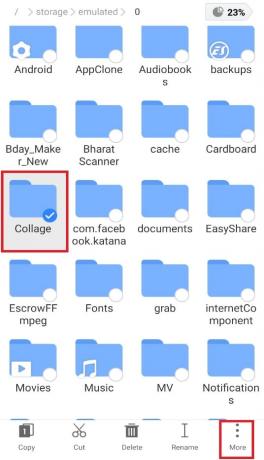
3. აირჩიეთ ᲒᲐᲓᲐᲡᲕᲚᲐ მენიუდან.
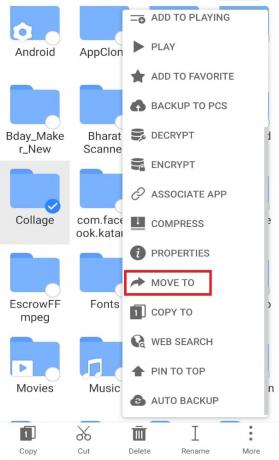
4. შეეხეთ საქაღალდე გსურთ გადაიტანოთ და შეეხეთ მასზე კარგი.
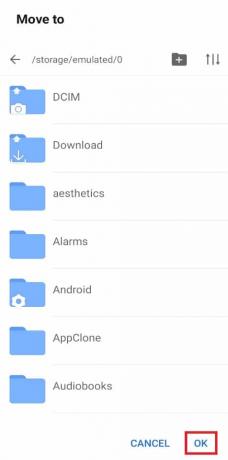
ასევე წაიკითხეთ:როგორ შეამოწმოთ ვინმე ჯაშუშობს თუ არა თქვენს ტელეფონს
ნაბიჯი 4: გადარქმევა ფაილების ან საქაღალდეების სახელი
ES ფაილების Explorer უზრუნველყოფს ნაგულისხმევ სახელებს ფაილებსა და საქაღალდეებს. მათ შეიძლება გარკვეული დრო დასჭირდეს ფაილის მენეჯერისგან მოძიებას. ამიტომ, თქვენთვის უფრო შესაფერისი რომ გახადოთ, შეგიძლიათ ფაილებს თქვენი სურვილის მიხედვით გადაარქვათ სახელი. ამისათვის შეგიძლიათ მიჰყვეთ ქვემოთ მოცემულ ნაბიჯებს და გამოიყენოთ estrongs Android-ზე:
1. Გააღე ES File Explorer აპლიკაცია და შეეხეთ Შიდა მეხსიერება.

2. ხანგრძლივი დაჭერა საქაღალდეზე და შეეხეთ გადარქმევა ვარიანტი ქვემოთ მენიუში.
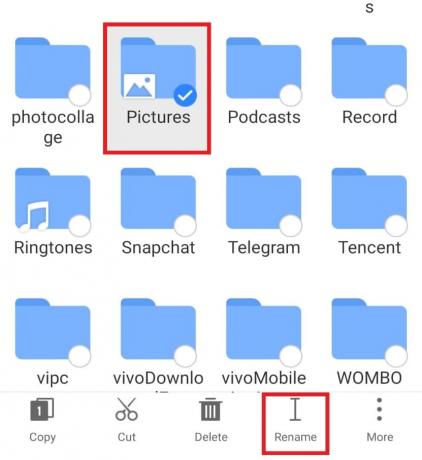
3. ჩაწერეთ ახალი სახელი ფაილისთვის.
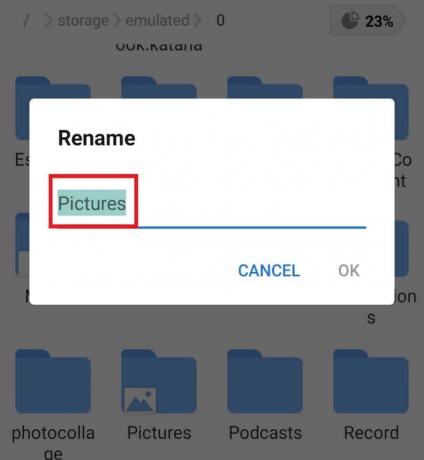
4. შეეხეთ კარგი ცვლილების შესანახად.
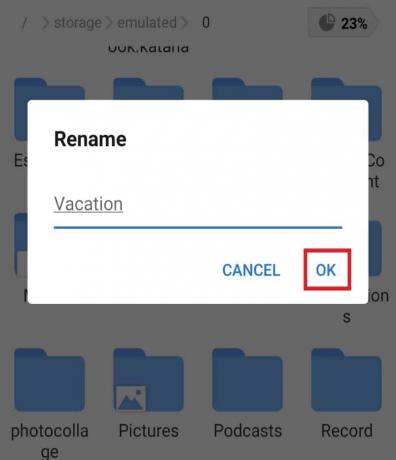
ნაბიჯი 5: ფაილების ანალიზი
ES ფაილების მკვლევარის საუკეთესო ნაწილი არის ის, რომ ის საშუალებას გაძლევთ გაანალიზოთ ფაილები თქვენი სმარტფონის მუშაობის ოპტიმიზაციისთვის. ფაილების მიერ აღებული მეხსიერებიდან თითოეული ფაილის ცალკეულ კატეგორიებამდე, ფაილების ანალიზის ინსტრუმენტი მხსნელია Android-ის მომხმარებლებისთვის.
1. გაშვება ES File Explorer და შეეხეთ გააანალიზე.

2. გახსენით ნებისმიერი ფაილი რომ გაანალიზება გინდა. ამ შემთხვევაში ჩვენ ავირჩიეთ Android.
3. შეეხეთ გამოიყენეთ ეს საქაღალდე.
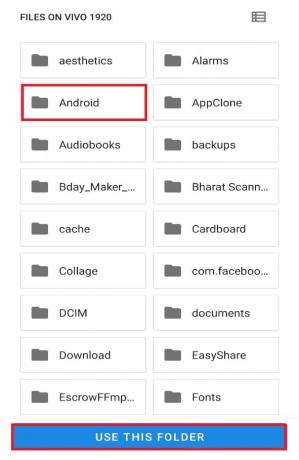
Შენიშვნა: შეეხეთ ქვესაქაღალდე, ასეთის არსებობის შემთხვევაში (აქ, ეს არის მედია) და შეეხეთ გამოიყენეთ ეს საქაღალდე.
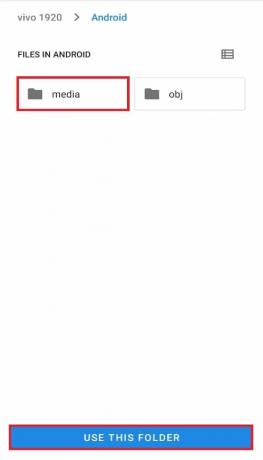
5. ახლა, შეეხეთ დაშვება ES Explorer-ისთვის ფაილებზე წვდომისთვის Android-ში.
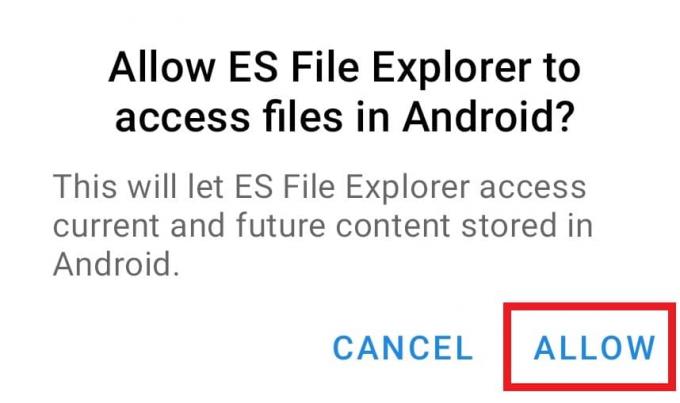
6. შეეხეთ ისარი-ქვემოთ ხატულა ფაილების ინდივიდუალური ანგარიშისთვის.
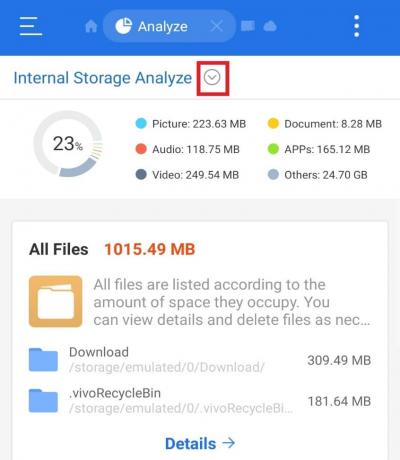
ასევე წაიკითხეთ:7 სწრაფი გზა ნაგვის დაცლის ანდროიდზე
ნაბიჯი 6: შედით Google Drive-ზე ES File Explorer-ით
თუ თქვენ ეძებთ აპლიკაციას თქვენი Google Drive დოკუმენტების სამართავად, არაფერი სჯობს ES ფაილების მკვლევარს. თქვენ შეგიძლიათ მოაწყოთ, წაშალოთ და დაზოგოთ დიდი ადგილი თქვენს დისკზე ამ ფაილ მენეჯერის დახმარებით. შედით თქვენს Google Drive ანგარიშზე ქვემოთ აღნიშნული ნაბიჯების გამოყენებით და გამოიყენეთ .estrongs:
1. გახსენით ES ფაილის მკვლევარი თქვენს სმარტფონზე.
2. შეეხეთ სამხაზიანიხატი ეკრანის ზედა მარცხენა კუთხეში.

3. შეეხეთ ქსელი მენიუდან, რომელიც გამოჩნდება.
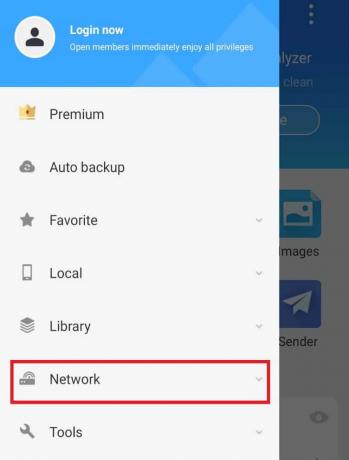
4. შეეხეთ Cloud Drive.
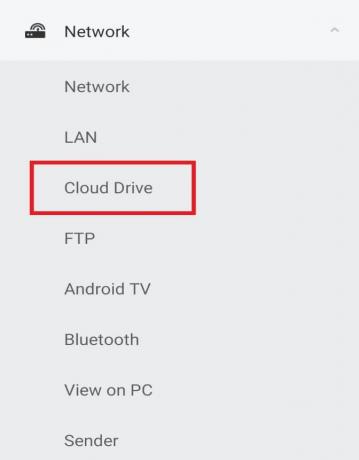
5. შეეხეთ შედით Google Drive-ში.
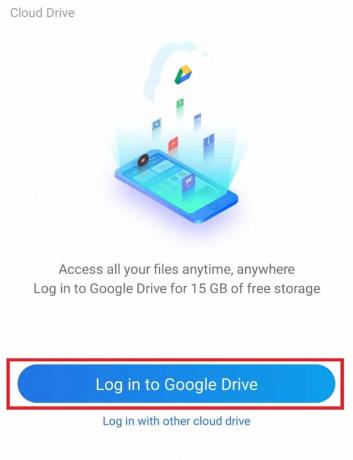
შესვლის შემდეგ, თქვენ შეგიძლიათ წვდომა და მოაწყოთ თქვენი დოკუმენტები თქვენი სურვილის მიხედვით.
ნაბიჯი 7: ფაილის ნახვის დახარისხება
ფაილების მოწყობისა და დახარისხების ტექნიკურ დახმარებასთან ერთად, ES file explorer ასევე გეხმარებათ, რომ ფაილების ხედვა სასიამოვნო იყოს. ამისთვის შეგიძლიათ დააკონფიგურიროთ და დაალაგოთ ფაილები ხედვის ოფციიდან. მიჰყევით ქვემოთ მოცემულ ნაბიჯებს, რომ იგივე გააკეთოთ თქვენს ES აპლიკაციაში:
1. გაუშვით ES File Explorer აპლიკაცია.
2. ფაილების განყოფილებაში შეეხეთ სამწერტილიანი ხატულა ეკრანის ზედა მარჯვენა კუთხეში.

3. შეეხეთ ნახვა ჩამოსაშლელ მენიუში.
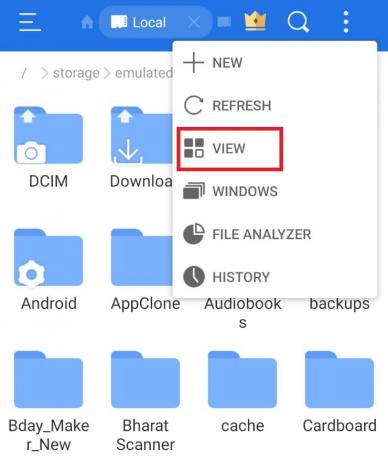
4. Შეცვალე ხედი და ფაილების დახარისხება საჭიროებისამებრ.

ასევე წაიკითხეთ:როგორ ამოიღოთ დუბლიკატი ფაილები Google Drive-ში
ნაბიჯი 8: ფაილების დაშიფვრა
ES ფაილების შემსწავლელი უზრუნველყოფს პაროლის დამატებით ფუნქციას, რომელიც იცავს თქვენს მნიშვნელოვან დოკუმენტებსა და ფაილებს. ამის გაკეთება შეგიძლიათ ფაილ მენეჯერში დაშიფვრის ოფციის გამოყენებით Android-ზე .estrongs-ის გამოსაყენებლად.
1. ES ფაილების მკვლევარში გახსენით ფაილების ეკრანი.
2. დიდხანს დააჭირეთ ფაილი ან საქაღალდე გსურთ პაროლის დამატება.

3. შეეხეთ მეტი pop-up მენიუში, რომელიც გამოჩნდება.

4. შეეხეთ დაშიფვრა მენიუდან.
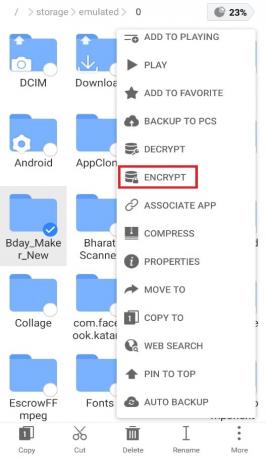
5. ტიპი პაროლი ფაილისთვის და შეეხეთ კარგი დასადასტურებლად.
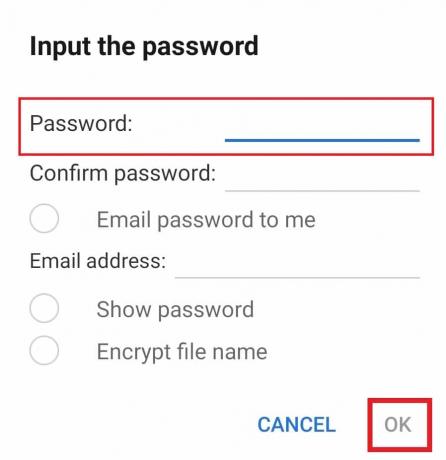
ნაბიჯი 9: წაშალეთ მრავალი აპი ერთი ნაბიჯით
კიდევ ერთი გზა, რომლითაც ES ფაილების მკვლევარი ძალიან ეხმარება ანდროიდის მომხმარებლებს, არის ის, რომ მათ საშუალებას აძლევს, წაშალონ მრავალი აპლიკაცია ერთდროულად. ეს მეთოდი საკმაოდ ეფექტურია და დაზოგავს დროს. მის არჩევისთვის, მიჰყევით ქვემოთ მოცემულ ინსტრუქციებს.
1. Გააღე ES File Explorer აპლიკაცია და შეეხეთ აპის ხატულა მთავარ ეკრანზე.

2. აირჩიეთ აპლიკაციები გსურთ წაშალოთ და დააწკაპუნეთ დეინსტალაცია ვარიანტი ქვემოთ.

3. შეეხეთ კარგი თითოეული აპლიკაციის წასაშლელად.
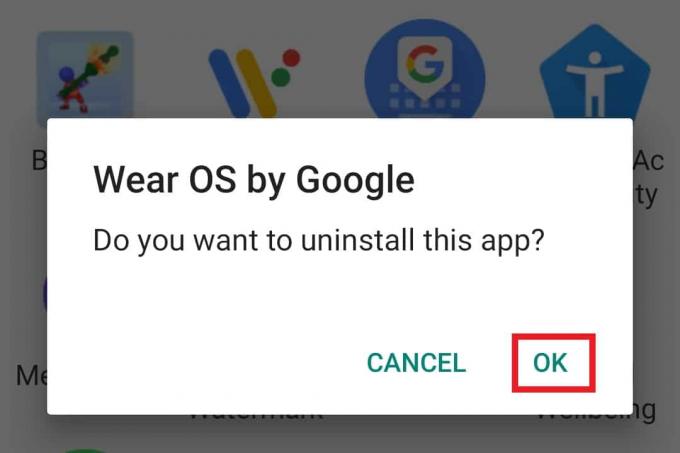
ასევე წაიკითხეთ:როგორ გადავიტანოთ აპები SD ბარათზე Android-ზე
ნაბიჯი 10: ახლომდებარე გაზიარება
თქვენ ასევე შეგიძლიათ ფაილების გაგზავნა ახლომდებარე გაზიარება ES ფაილების მკვლევარზე. ეს ფუნქცია ანდროიდის მომხმარებელს საშუალებას აძლევს გაგზავნოს ფაილები ახლომდებარე Android მოწყობილობაში ერთი შეხებით. ეს მეთოდი ძალიან მოსახერხებელი და ერთ-ერთი საუკეთესოა ამ ფაილ მენეჯერში. თუ თქვენ ასევე გსურთ დაზოგოთ თქვენი დრო და გაგზავნოთ ფაილი სხვა ტელეფონზე, მიჰყევით ქვემოთ მოცემულ ნაბიჯებს .estrongs-ის გამოსაყენებლად:
1. გახსენით აპლიკაცია და ხანგრძლივი პრესა ზე ფაილი ან საქაღალდე გსურთ გაზიარება.
2. შეეხეთ მეტი.
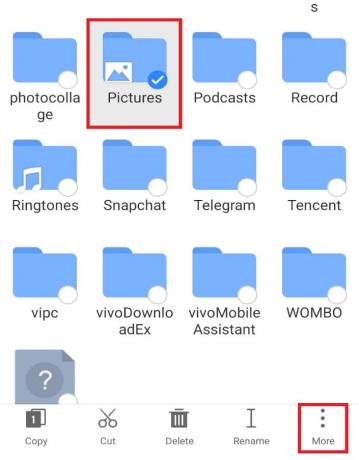
3. შეეხეთ გააზიარეთ მენიუდან.
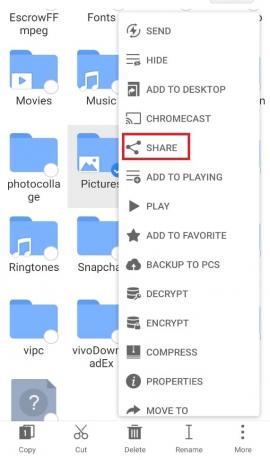
4. შეეხეთ ახლომდებარე გაზიარება.
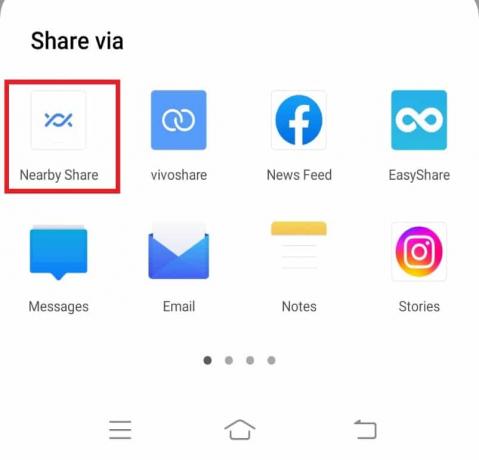
5. მოძებნეთ ახლომდებარე მოწყობილობები და გააზიარეთ ფაილი.
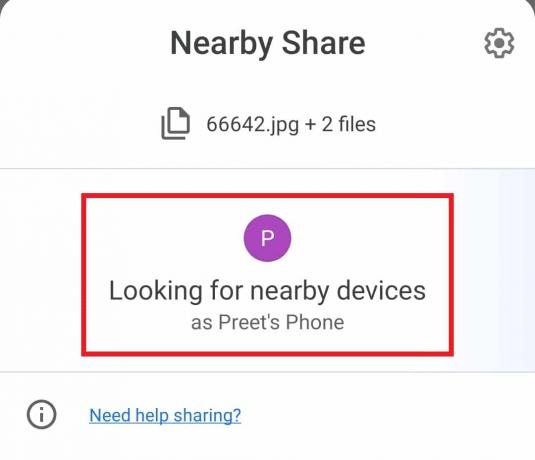
რეკომენდებულია:
- როგორ ამოიღოთ Zoom პროფილის სურათი
- Fix System UI-მ შეაჩერა შავი ეკრანი Android-ზე
- როგორ შევქმნათ Telegram ანგარიში Android-ზე
- როგორ დავამონტაჟოთ დაშიფრული VeraCrypt Android-ზე
ვიმედოვნებთ, რომ ეს სახელმძღვანელო გამოგადგებათ და თქვენ შეგეძლოთ მეტი იცოდეთ .ძლიერები და ზოგადად ES ფაილების მკვლევარი ანდროიდზე. შეგვატყობინეთ, რომელი მეთოდი დაგეხმარათ საუკეთესოდ ES ფაილების მკვლევარზე და მის ფუნქციებზე ადვილად წვდომაში. თუ თქვენ გაქვთ რაიმე შეკითხვა ან შემოთავაზება, გთხოვთ, გამოაგზავნოთ ისინი კომენტარების განყოფილებაში ქვემოთ. ასევე, გვაცნობეთ რისი სწავლა გსურთ შემდეგში.